



  |   |
| 1 | Valitse kirjoitinohjaimesta seuraavat: 
| ||||||||||
| 2 | Avaa monitoimialusta ja laske sitä varovasti alaspäin. 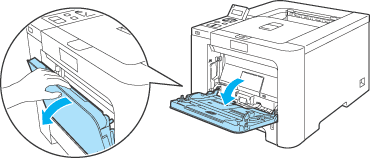 | ||||||||||
| 3 | 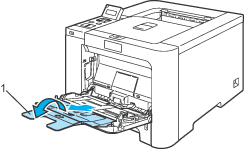 | ||||||||||
| 4 | Nosta tukiläppä ylös, jotta paperi ei liu'u pois luovutusalustalta tai poista arkit heti, kun ne ovat tulostuneet. 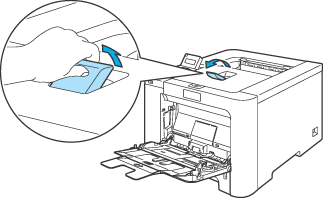 | ||||||||||
| 5 | 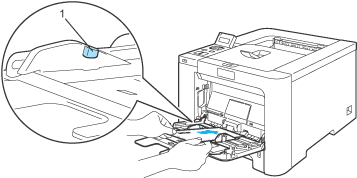 | ||||||||||
| 6 | Paina paperiohjaimen vapautusvipua ja siirrä paperiohjainta samalla siten, että se vastaa paperikokoa. 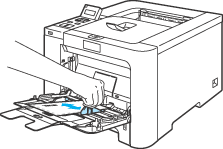 | ||||||||||
| 7 | Käynnistä tulostus. |
| • | Poista valmiit arkit tai kirjekuoret heti tulostuksen jälkeen. Arkkien tai kirjekuorten pinoutuminen saattaa aiheuttaa paperin juuttumisen tai käyristymisen. |
| • | Jos kirjekuoret tahriintuvat tulostuksen aikana, nosta kiinnityslämpötilaa valitsemalla Tulostusmateriaali-asetukseksi Paksu paperi tai Paksumpi paperi. |
| • | Jos kirjekuori rypistyy tulostettaessa, katso lisätietoja kohdasta Tulostuslaadun parantaminen. |
| • | (Windows®) Jos DL-kokoinen kaksiläppäinen kirjekuori taittuu tulostettaessa, valitse Perusasetukset-välilehden Paperikoko-asetukseksi DL pysty. Aseta uusi DL-kokoinen kaksiläppäinen kirjekuori monitoimialustalle kirjekuoren pitkä sivu edellä ja tulosta sitten uudelleen. 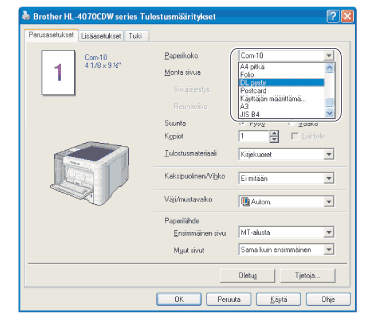 |
| • | Kun asetat paperia monitoimialustalle, pidä mielessä seuraavat seikat: |
  |   |